左对齐怎么调出来 Word文档中如何让文字左边对齐
更新时间:2023-11-30 16:03:22作者:xiaoliu
左对齐怎么调出来,在Word文档中,我们经常需要对文字进行对齐操作,其中之一就是让文字左边对齐,左对齐是指文字在一行中以左边界为参照进行排列,使得段落整齐有序。要实现左对齐的效果,我们可以简单地点击Word文档中的段落选项卡,然后选择对齐方式中的左对齐即可。通过这样的操作,我们可以轻松地调出左对齐效果,使得文字在文档中呈现出整齐、舒适的阅读体验。左对齐不仅能提高文档的可读性,还能使排版更加美观,让读者更加愿意投入到文章内容的阅读中来。
具体方法:
1.打开Word文档,找到要【设置左对齐】的文字部分;
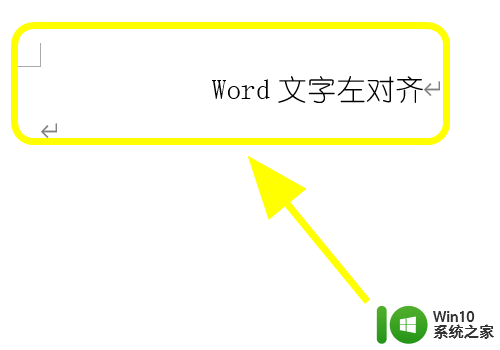
2.将鼠标光标停留在要【设置左对齐】的文字所在行的末尾;
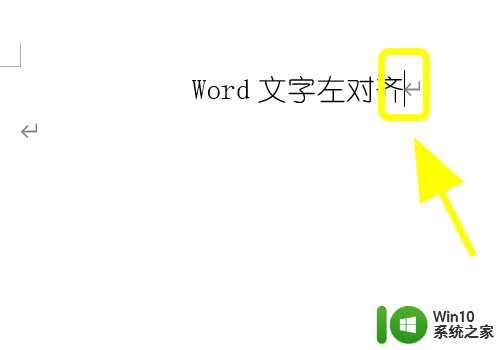
3.点击工具栏中的【开始】选项卡;

4.在开始选项卡的菜单中找到文字【对齐方式】设置按键;
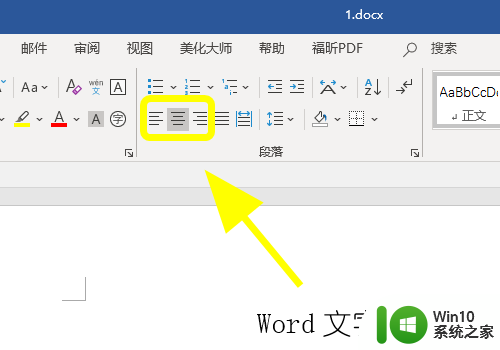
5.点击【左对齐】按键;
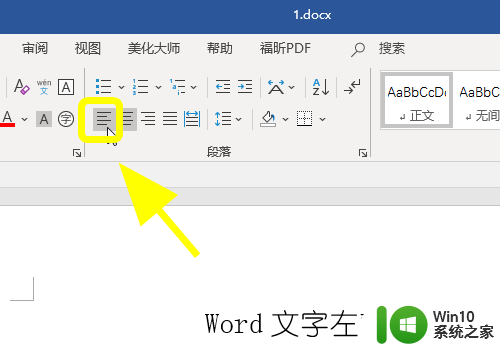
6.返回页面可以看到文字已经变成左对齐的样式了,完成;

7.以上就是Word文档中如何设置左对齐,让文字左边对齐的步骤。感谢阅读。
以上是如何调整文本为左对齐的全部内容,如果还有不清楚的用户,可以参考以上步骤进行操作,希望对大家有所帮助。
左对齐怎么调出来 Word文档中如何让文字左边对齐相关教程
- word如何对齐多排竖排文字 怎样实现中文多排文字对齐
- wps段落如何往左对齐 如何在wps中将段落左对齐
- wpsword文字怎么调整对齐 wps文字如何实现对齐调整
- wps怎样对齐文字 wps文字排版如何对齐
- wps如何将上下排字体对齐 wps文字上下排字体对齐的方法
- 如何把word文档里的图片排版整齐 如何在Word文档中对图片进行排版整齐
- word目录............怎么对齐 如何在Word中快速实现目录对齐
- wps如何让图片衬于文字底部 如何让wps文字图片底部对齐
- wps文字上下对齐怎么设置 WPS文字如何调整字体上下对齐方式
- 打印机打印出来不居中怎么调 打印页面如何居中对齐
- wps框里的怎么对齐 wps框里的文字对齐设置方法
- word页码外侧对齐如何设置 word页码外侧对齐设置方法
- U盘装机提示Error 15:File Not Found怎么解决 U盘装机Error 15怎么解决
- 无线网络手机能连上电脑连不上怎么办 无线网络手机连接电脑失败怎么解决
- 酷我音乐电脑版怎么取消边听歌变缓存 酷我音乐电脑版取消边听歌功能步骤
- 设置电脑ip提示出现了一个意外怎么解决 电脑IP设置出现意外怎么办
电脑教程推荐
- 1 w8系统运行程序提示msg:xxxx.exe–无法找到入口的解决方法 w8系统无法找到入口程序解决方法
- 2 雷电模拟器游戏中心打不开一直加载中怎么解决 雷电模拟器游戏中心无法打开怎么办
- 3 如何使用disk genius调整分区大小c盘 Disk Genius如何调整C盘分区大小
- 4 清除xp系统操作记录保护隐私安全的方法 如何清除Windows XP系统中的操作记录以保护隐私安全
- 5 u盘需要提供管理员权限才能复制到文件夹怎么办 u盘复制文件夹需要管理员权限
- 6 华硕P8H61-M PLUS主板bios设置u盘启动的步骤图解 华硕P8H61-M PLUS主板bios设置u盘启动方法步骤图解
- 7 无法打开这个应用请与你的系统管理员联系怎么办 应用打不开怎么处理
- 8 华擎主板设置bios的方法 华擎主板bios设置教程
- 9 笔记本无法正常启动您的电脑oxc0000001修复方法 笔记本电脑启动错误oxc0000001解决方法
- 10 U盘盘符不显示时打开U盘的技巧 U盘插入电脑后没反应怎么办
win10系统推荐
- 1 电脑公司ghost win10 64位专业免激活版v2023.12
- 2 番茄家园ghost win10 32位旗舰破解版v2023.12
- 3 索尼笔记本ghost win10 64位原版正式版v2023.12
- 4 系统之家ghost win10 64位u盘家庭版v2023.12
- 5 电脑公司ghost win10 64位官方破解版v2023.12
- 6 系统之家windows10 64位原版安装版v2023.12
- 7 深度技术ghost win10 64位极速稳定版v2023.12
- 8 雨林木风ghost win10 64位专业旗舰版v2023.12
- 9 电脑公司ghost win10 32位正式装机版v2023.12
- 10 系统之家ghost win10 64位专业版原版下载v2023.12